Cuando estamos en campo podemos levantar muchos datos con GPS de mano lo que puede ser muy laborioso descargarmos manualmente. Por ello los GPS nos permiten guardar waypoint o Tracks que posteriormente pueden ser descargados DNRgps, DNRgarmin o mapsource. DNRgps y sus predecesores (DNR Garmin) es una aplicación fácil de usar que permite gestionar, manipular y guardar la información de GPS para su uso en programas de SIG tales como ArcGis.
Inicialmente denominado DNRGarmin fue desarrollado principalmente para apoyar a los receptores GPS Garmin, pero al recibir una importante actualización se empezó a llamar DNRGPS, siendo compatible con ArcGIS 10.x, Google Earth, y otros receptores GPS. El DNRgps puede hacer muchas cosas, pero una de las más importantes es guardar los datos del GPS como shapefiles proyectados (o sin proyección) para su uso en ArcMap, como gráficos, como archivos de bases de datos, o como archivos de texto para su uso en otros programas.
Lo puedes descargar desde Minnesota Department of Natural Resources para las versiones 10x de ArcGis.
Paso 1. Si DNRGPS no reconoce automáticamente el GPS, damos clic en el menú GPS y luego Find GPS
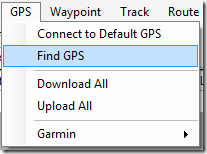
El programa reconoce al GPS mostrando un mensaje como el siguiente.

Paso 2. Descargamos los Waypoint, dando clic en Waypoint y luego en Download
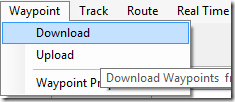
Aparece una ventana como la siguiente donde seleccionamos los Waypoint que deseamos descargar.
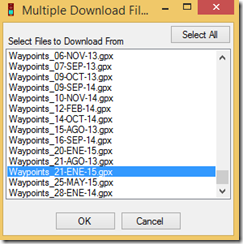
Clic en ok para observar los datos descargados.
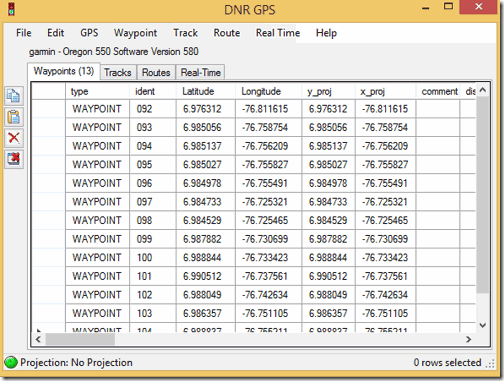
Paso 3. El programa nos da la opción de guardar los datos en diferentes formatos. En este caso lo guardaremos con formato shape para posteriormente ser usado en ArcGis. Para ello damos clic en Save To seguido de File.
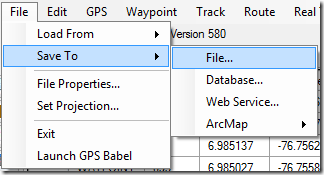
En la ventana que aparece debemos asegurarnos que en el campo tipo esté seleccionada la opción “ESRI Shapefile (2D).
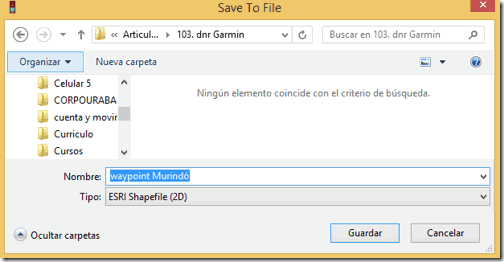
Clic en guardar y listo…los datos pueden ser cargados en ArcGis. Aplicando un procedimiento similar al anterior podemos descargar los Tracks levantados con el GPS.
Inicialmente denominado DNRGarmin fue desarrollado principalmente para apoyar a los receptores GPS Garmin, pero al recibir una importante actualización se empezó a llamar DNRGPS, siendo compatible con ArcGIS 10.x, Google Earth, y otros receptores GPS. El DNRgps puede hacer muchas cosas, pero una de las más importantes es guardar los datos del GPS como shapefiles proyectados (o sin proyección) para su uso en ArcMap, como gráficos, como archivos de bases de datos, o como archivos de texto para su uso en otros programas.
Lo puedes descargar desde Minnesota Department of Natural Resources para las versiones 10x de ArcGis.
Paso 1. Si DNRGPS no reconoce automáticamente el GPS, damos clic en el menú GPS y luego Find GPS
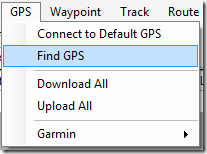
El programa reconoce al GPS mostrando un mensaje como el siguiente.

Paso 2. Descargamos los Waypoint, dando clic en Waypoint y luego en Download
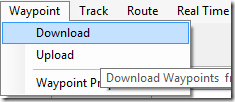
Aparece una ventana como la siguiente donde seleccionamos los Waypoint que deseamos descargar.
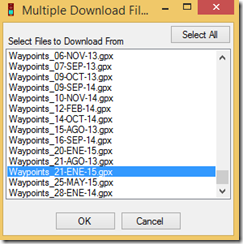
Clic en ok para observar los datos descargados.
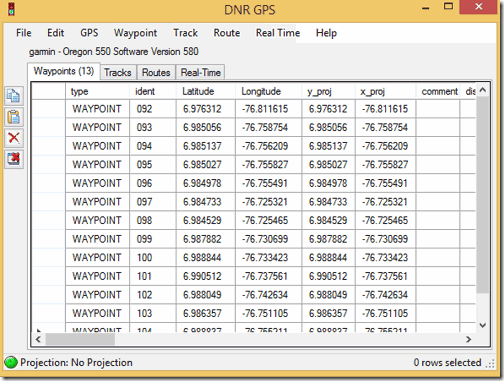
Paso 3. El programa nos da la opción de guardar los datos en diferentes formatos. En este caso lo guardaremos con formato shape para posteriormente ser usado en ArcGis. Para ello damos clic en Save To seguido de File.
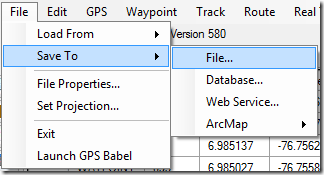
En la ventana que aparece debemos asegurarnos que en el campo tipo esté seleccionada la opción “ESRI Shapefile (2D).
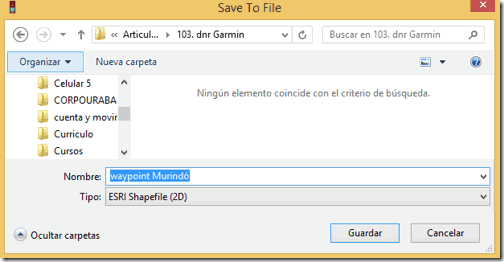
Clic en guardar y listo…los datos pueden ser cargados en ArcGis. Aplicando un procedimiento similar al anterior podemos descargar los Tracks levantados con el GPS.
Muchas gracias por la info, valiosisima
ResponderEliminarExcelente informacion, Dios te lo pague Frank
ResponderEliminarHola Genaro te equivocaste de blog...yo no soy Frank...muchas gracias, me alegro que te pueda servir
EliminarLo he descargado pero no se como se instala, mi ArcMap 10.1 tiene una herramienta GPS que se activa desde Customize pero creo que no es la de Garmin
ResponderEliminarBuenas tardes tengo un archivo tipo texto procedente de un gps y me gustaría transformalo en uno shapefile con la ayuda de este programa. Si alguien me muestra los pasos estaría muy agradecido.
ResponderEliminarcomo se descargan los puntos como geodatabase. muchas gracias
ResponderEliminarcomo se descargan los puntos como geodatabase. muchas gracias
ResponderEliminarmuchas gracias, es lo que necesitaba para trabajar, hace dias venia buscando esta informacion, y esta super facil de hacer. gracias.....
ResponderEliminarmuchas gracias, es lo que necesitaba para trabajar, hace dias venia buscando esta informacion, y esta super facil de hacer. gracias.....
ResponderEliminarMuy buena aplicación ya estoy trabajando con ella excelente graciad
ResponderEliminar